Töltse le az asztali parancsikont a Windows 8 kezdőképernyőjére
Egyre növekvő panaszt vettem észre a Windows 8 -cal kapcsolatban : az a tény, hogy az Asztalon(Desktop) nincs látható parancsikon a kezdőképernyőre(Start) . Valami olyasmi, mint a "Show Start" , ahogy a Windows XP -ben a (Windows XP)Show Desktop volt . Egy kezdő(Start) felhasználó számára nem látható, hogyan térhet vissza a kezdőképernyőre. Ezért döntöttem úgy, hogy utánajárok, és találtam egy hacket, amely ezt a látszólag egyszerű feladatot elvégzi.
FRISSÍTÉS:(UPDATE:) A parancsikont frissítettük, így bizonyos biztonsági termékek már nem jelölik gyanúsnak.
Az embereknek szükségük van egy „ Show Start ” parancsikonra az asztalon(Desktop)
Az ihletet a feltörésen való munkához ez a cikk adta: Miért nem tetszik a rendszeres embereknek a Windows 8 Consumer Preview(Why Regular People May Not Like Windows 8 Consumer Preview) , valamint a velem megosztott panaszok.
Úgy gondolom, hogy ez egy nagyon érvényes megállapítás: az embereknek szükségük van egy "Show Start" parancsikonra a Windows 8 asztalon(Desktop) . Nem mindenkinek van Windows 8 kézikönyve, és nem mindenki születik olyan felhasználónak, aki gyorsan megtalálja a módját az új kezelőfelület megkerülésére. A Windows 8 (Windows 8) Consumer Preview kiválóan alkalmas hackerek, geekek és nagyon technikás emberek számára, de nem elég barátságos a normál felhasználók számára, akiknek vizuális nyomokra van szükségük ahhoz, hogy eligazodjanak az operációs rendszeren.
Az alábbiakban egy szórakoztató videót láthat, amely bemutatja, hogy a normál emberek milyen gyorsan vesznek el a Windows 8 rendszerben(Windows 8) ilyen parancsikon nélkül.
A megoldás(Solution) - Töltse le a " Show Start " fájlt
Töltse(Download) le a cikk alján mellékelt archívumot, és bontsa ki a Windows 8 asztalon(Desktop) . Alapértelmezés szerint így kell kinéznie.
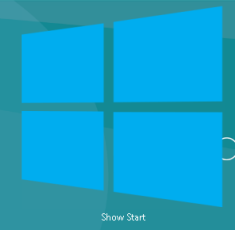
Ha az "Ismert fájltípusok kiterjesztésének elrejtése"("Hide extensions for known file types") beállítás nincs bejelölve a Windows Explorer -> Folder Options , akkor látni fogja a fájl kiterjesztését is.

Ha duplán kattint erre a fájlra, azonnal a Windows 8 Start képernyőjére kerül. Ha a Windows más verzióiban használja , akkor megnyílik a Start menü(Start Menu) . Ezért a legjobb, ha a fájlt a Start menü megjelenítése névre keresztezi(Show Start Menu) .
Miért hoztam létre egy végrehajtható fájlt parancsikon(Shortcut) helyett ?
Rengeteg kutatást végeztem, és úgy tűnik, nincs mód arra, hogy a Start képernyőt paranccsal vagy egy adott végrehajtható fájlra mutató parancsikon segítségével nyissa meg a Windows 8 rendszerben(Windows 8) . Az egyetlen módja annak, hogy elindítsa a billentyűzet Windows gombjával vagy az egérrel, a képernyő jobb oldalán megjelenő gombok segítségével.
Ezért a megoldásom a következő lépéseket tartalmazza:
- Írjon egy szkriptet, amely elküldi a kezdőképernyő(Start) elindításához szükséges billentyűzetleütéseket ;
- Alakítsa át a szkriptet ".exe" fájllá;
- Módosítsa az „.exe” fájl ikonját a barátságosabb Windows 8 logóra.
Remélem , a Microsoft megoldja ezt a problémát a végső verzióban, és parancsikont biztosít az Asztalon(Desktop) a Start képernyő elindításához. Az ilyen feltörésekre nincs szükség olyan operációs rendszereknél, amelyek minden felhasználó számára nagyszerű számítástechnikai élményt kívánnak nyújtani.
Következtetés
Remélem hasznosnak találtad ezt a letöltést. Ha véletlenül más módokat is talál ugyanannak a parancsikonnak a létrehozására, ne habozzon megosztani az alábbi megjegyzés űrlapon keresztül.
FONTOS:(IMPORTANT:) Bár frissítettük ezt a parancsikont, egyes biztonsági szoftverek továbbra is gyanúsként jelenthetik a fájlt. Biztosítjuk, hogy ez a fájl nem tartalmaz rosszindulatú programokat, és nem tesz mást, mint amit hirdettek.
Letöltési link: (Download Link:) show_start.zip
Related posts
A Windows 8 és a Windows 8.1 bemutatása: 6 módszer a kezdőképernyő elérésére
A teljes útmutató mindennek a Windows 8 kezdőképernyőjére rögzítéséhez
Hiányzik az asztallap a kezdőképernyőről? Hogyan kell visszaadni
Töltse le az asztali parancsikont a PC-beállításokhoz/beállításokhoz Windows 8.1 és Windows 10 rendszerhez
A teljes útmutató mindennek a Windows 8.1 kezdőképernyőjére rögzítéséhez
A Windows 10 Start menü mappáinak hozzáadása vagy eltávolítása -
A Start menü személyre szabása a Windows 11 rendszerben -
A Windows 8.1 beállítása úgy, hogy több csempét jelenítsen meg a kezdőképernyőn
Legutóbb hozzáadott és leggyakrabban használt alkalmazások megjelenítése vagy elrejtése a Start menüben -
A Windows 11 Start menüjének használata -
Alkalmazások elrejtése a Windows 10 Start menüjéből -
6 mód a Windows 10 asztal megjelenítésére: Minden, amit tudnod kell
A Windows 8.1 bemutatása: Csoportos billentyűparancsok a kezdőképernyőn, és nevezd el őket
6 módszer a Windows 11-ből való kijelentkezésre -
Az értesítési terület testreszabása Windows 7 és Windows 8 rendszerben
A Start menü élő mappái: Hogyan használjuk őket a Windows 10 rendszerben
Hogyan helyezhetem át balra a Windows 11 Start menüjét? -
6 mód a zárolási képernyő megváltoztatására a Windows 10 rendszerben (háttérképek, ikonok, hirdetések stb.)
Személyes adatok törlése a kezdőképernyő csempékről
A Windows 7 Start menüjének teljes útmutatója
